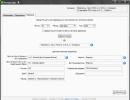Kako onemogućiti touchpad na laptopu? - Ne postoji ništa jednostavnije. Kako onemogućiti touchpad na Asus laptopu Zaključavanje touchpada na laptopu
Za korisnike laptop računari Svakako će biti korisno znati kako onemogućiti touchpad na laptopu, jer ponekad ovaj koristan uređaj malo ometa vaš rad i poželjno je da ga na neko vrijeme deaktivirate.
Touchpad– ovaj uređaj sa ekranom osetljivim na dodir za kontrolu kursora je specijalno kreirao Synaptics da ga zameni kompjuterski miš u laptopovima.
Izgleda kao pravougaonik ili rjeđe kvadrat touchpad, koji osjeća dodir prsta kako bi emulirao rad miša.
Touchpad mikrokontroler je isti onaj koji je odgovoran za rad svih povezanih perifernih uređaja - južni most. Stoga, u slučaju ponovne instalacije operativni sistem tretira se kao standardni HID uređaj, eliminišući potrebu za instaliranjem drajvera.
Decenijama je ova tehnologija ostala nepromijenjena i, u određenoj mjeri, čak i zgodna. Iznenađujuće, neki korisnici su se toliko navikli na touchpad da čak ni ne osjećaju nelagodu, a kontroliraju ga ništa gore nego pomoću miša.
Većina korisnika i dalje koristi touchpad samo u rijetkim slučajevima kada nije moguće povezati periferne uređaje ili u skučenim uvjetima.
Dešava se da se tokom rada na tastaturi laptopa korisnici često susreću sa činjenicom da slučajni klikovi na touchpad okidaju kursor, što je krajnje nezgodno - u takvim slučajevima je korisno znati kako onemogućiti touchpad na laptopu sa Windowsom. 10 i druge verzije operativnog sistema.
Stoga smo prikupili nekoliko metoda koje će vam pomoći da privremeno deaktivirate touch panel.
pažnja: Ako nemate miša u blizini, nemojte pokušavati da onemogućite touchpad na jedan od dolje navedenih metoda, jer morate koristiti kursor da biste ga omogućili. Stoga toplo preporučujemo povezivanje miša prije manipulacije touchpad-om.
Onemogućavanje kombinacijom tipki
Proizvođači prijenosnih računala koriste posebne kombinacije tipki za kontrolu dodatnih opcija.

Kombinacija tastera na ASUS laptopu
U pravilu, možete onemogućiti touchpad na laptopu kombinacijom pritiskanja "Fn + F9".
Međutim, kombinacija tipki može varirati, a umjesto F9 koristi se bilo koje funkcijsko dugme (F1-F12), ali mora imati sliku touch panela (rjeđe precrtanu). Usput, ponovnim pritiskom aktivira se rad ovog uređaja.
Na primjer, da onemogućite uključivanje dodirne table Lenovo laptop morate koristiti kombinaciju " Fn+F8" ili " Fn+F5". Tačped na ASUS laptopu je onemogućen upotrebom druge kombinacije - “ Fn+F9" ili " Fn+F7“, a možete onemogućiti touchpad na HP laptopu pomoću posebnog dugmeta.
Kao što vidite, postavke kontrole touchpada su individualne i razlikuju se od modela do modela.
Dodatne prečice na tastaturi na različitim modelima laptopa:
- Acer: Fn+F7
- Dell Inspiron: Fn+F5 ili Fn+F7
- Sony VAIO: Fn + F1
- Samsung: Fn+F5
- Toshiba: Fn+F5
Deaktivacija sa posebnim dugmetom
Na nekim modelima laptopova Acer, HP i Lenovo, kontrolno dugme na dodirnoj ploči nalazi se zasebno. Samo kliknite na njega da deaktivirate ili aktivirate uređaj.

Dugme na HP laptopu
U laptop računarima za igrice, taster za kontrolu tačpeda dodatno je osvetljen za udobnost korisnika.

Zasebno dugme na Acer laptopu za igre
Onemogućavanje programa
U većini slučajeva, Windows dolazi sa programom za kontrolu dodirne table proizvođača Synaptics. Softver također uključuje ispravan drajver i oni rade zajedno.
Instalirani Synaptics softver se može identifikovati u trai - ovo je tabla u donjem desnom uglu blizu sata - tamo možete videti ikonu touchpad-a. Kada kliknete desnim tasterom miša, možete pozvati postavke programa, među kojima postoji opcija da ga onemogućite - samo ga aktivirajte.

Postavljanje vašeg Synaptics touchpada
Ako nema ikone na traci, postavkama dodirne table možete pristupiti preko postavki na kontrolnoj tabli.
Na Windows 10 morate ići na Start > Postavke > Uređaji, gdje će se otvoriti meni periferije. Tamo biramo stavku "touchpad" i pritisnite dugme « Dodatne opcije» , nakon čega će se otvoriti svojstva touch panela, gdje već možete upravljati njegovim postavkama.

Postavljanje u Windows 10
Na Windows 8.1 ova opcija se nalazi na drugoj lokaciji: Start > Computer Settings > Computer and Devices > Mouse and Touchpad.

Postavke u Windows 8.1
U Windows 7 i Vista, pristup ovim postavkama nalazi se na sljedećem putu: Start > Kontrolna tabla > Hardver i zvuk > Miš. Da, u ovim operativnim sistemima touchpad je uključen u postavke miša, a ako je instaliran drajver za touchpad, pojavit će se posebna kartica sa postavkama gdje možete onemogućiti uređaj.

Kontrolna tabla u operativnom sistemu Windows 7
Onemogućavanje preko Task Managera
Postoji način da se nasilno onemogući softver Synaptics, koji je odgovoran za rad touchpada. Metoda je jednostavna i ista za sve verzije Windowsa.
Samo pritisnite kombinaciju tastera na tastaturi Ctrl + Shift + Esc i "Task Manager" će se pojaviti. Zatim morate ručno pronaći program pod nazivom "Synaptics" ili "ETD control center" (na ASUS laptopovima) na dugačkoj listi - nema pretraživanja, pa ćete ga morati pronaći ručno.

Onemogućite preko Task Managera

ASUS laptopovi koriste softver ETD Control Center
Nakon pronalaženja, odaberite proces kursorom miša i kliknite do dugmeta „Završi proces“. u donjem desnom uglu prozora. Nakon toga, touchpad će prestati da radi sve dok se laptop ne pokrene ponovo.
Ako vam je potreban pouzdan način da deaktivirate ekran osjetljiv na dodir, tada će njegovo onemogućavanje putem "Upravljača uređajima" biti vrlo korisno.
Međutim, ova metoda je prikladna za više iskusni korisnici, budući da slučajno mijenjanje postavki drugog hardvera može dovesti do nestabilnog rada cijelog sistema u cjelini - pazite da ne onemogućite ništa nepotrebno.
Postoje dva načina da dođete do upravitelja uređaja.
Prvi način je kroz opciju "trčati": pritisnite kombinaciju tastera "Pobjeda + R" i u prozoru koji se otvori unesite komandu "devmgmt.msc"(bez navodnika).

Pokreni prozor sa unesenom komandom “devmgmt.msc”.
Drugi način je preko prečice na tastaturi "Pobjeda + pauza / pauza", gde u meniju koji se otvara "Sistem" izabrati "Menadžer uređaja"

Pozivanje "Upravitelja uređaja" preko "Sistema"
U "Upravitelju uređaja" morate pronaći stavku "Miševi i drugi pokazivači". Na listi koja se otvori će se pojaviti "HID kompatibilan miš"– onemogućiti, slažući se sa upozorenjem.

Onemogućavanje putem upravitelja uređaja
U nekim slučajevima touchpad će nastaviti da radi čak i nakon što je isključen, ali tada "HID-kompatibilni miševi" Obično ih ima 2 ili više - pa je potrebno prelaziti između njih, isključujući svaki redom, dok se ne postigne rezultat.
Ova metoda je reverzibilna; ako trebate ponovo uključiti touchpad, kliknite desnim tasterom miša na deaktivirani uređaj i jednostavno ga uključite.

Uključite ga ponovo
Onemogućavanje putem BIOS-a
Također je važno da je onemogućavanje putem BIOS-a najpouzdaniji način deaktivacije. Činjenica je da je BIOS direktno povezan sa svim hardverskim delovima računara, posebno sa južnim mostom, koji je odgovoran za kontrolu povezanih perifernih uređaja.
Bitan! Ne biste trebali ulaziti u BIOS ako ne razumijete zašto je to potrebno i kako funkcionira. Nepažljivo ponašanje i onemogućavanje važnih opcija mogu uticati na učitavanje operativnog sistema i kvar pojedinih komponenti računara.
Ako ste odlučni da koristite ovu metodu, pažljivo pročitajte.
Prvo, potpuno isključite laptop. Zatim ga ponovo uključite i nakon što se pojavi POST logo, brzo pritisnite tipku “F2” ili “F10” ili “F12” ili “Delete”. Možda neće uspjeti prvi put, jer je malo vremena za odabir, a cijena ulaska u BIOS je različiti modeli Laptopi imaju različite tipke.

Onemogućavanje unutrašnjeg pokazivačkog uređaja u BIOS-u
Ako je prijava bila uspješna, upotrijebite tastaturu da idite na karticu "napredni"(potvrdite unos tipkom “Enter”), a zatim odaberite "Svojstva sistema". Zatim, ovisno o modelu laptopa, funkcija će biti prikazana "Funkcije tastature/miša" ili "Opcije uređaja"- idi tamo.
Pronađite liniju koja kaže kao "Interni pokazivački uređaj"– pritisnite “Enter” i odaberite stavku u prozoru koji se pojavi "Onemogući"– ova opcija će onemogućiti touchpad.
Možete izaći iz BIOS-a pomoću dugmeta "Itd": izađite u glavni meni, a zatim koristite strelice za navigaciju do menija "Sačuvaj i izađi", odaberite stavku "Sačuvaj promjene i izađi" i potvrdite izlaz tipkom "da".

Izađite iz BIOS-a, čuvajući odabrana podešavanja
Ako stavka koju tražite nije pronađena, ne brinite - ne podržavaju svi modeli prijenosnih računala funkciju onemogućavanja dodirne ploče. Imamo drugi način da prekinemo vezu.
Onemogućavanje korištenjem programa trećih strana
Postoji niz malih uslužnih programa koji nasilno blokiraju rad dodirne ploče. Stvoreni su samo u slučaju da vam gore opisane metode nisu pomogle ili nisu prikladne.
Preporučujemo univerzalni uslužni program - TouchPad Blocker. Mala besplatni program ima širok spektar korisnih funkcija za rad sa touchpad-om: automatsko učitavanje pri pokretanju operativnog sistema, onemogućavanje pokazivača na neko vreme, onemogućavanje višestrukog dodira i skrolovanja, kao i izbor kombinacija tastera za uključivanje i isključivanje.
Program ne ometa rad tokom rada i nalazi se u traci, ali se može pozvati desnim klikom. Možete ga preuzeti na ovoj adresi.

Postavke blokade dodirne table
Funkcije i postavke programa:
Automatski pokrenuti pri pokretanju– automatsko pokretanje programa po prijavi. Označite polje tako da program počne da radi odmah nakon pokretanja Windows-a.
Prikaži obavještenje sistemske palete– opcija za omogućavanje ili onemogućavanje obaveštenja u sistemskoj paleti.
Blokirajte slučajne dodire i klikove– blokiranje slučajnih klikova, drugim riječima, isključivanje panela prilikom unosa teksta na tastaturi. Kada odaberete ovu stavku, postaje dostupan padajući meni u kojem morate odrediti vrijeme za koje se touchpad isključuje nakon pritiska na bilo koju tipku.
Na primjer, ako ga postavite na 3 sekunde, za to vrijeme touchpad neće reagirati na vaše radnje.
Također blokirajte kretanje i događaj kotača– blokiranje pomicanja stranice ako postoji na touchpadu.
Zvuk kada je klik blokiran– zvučno obaveštenje kada je touchpad zaključan.
Uključite i isključite blokator– postavljanje interventnih tastera za uključivanje/isključivanje programa.
Nalazi se u kućištu za laptop. Ako koristite potonje na putu, touchpad je nezamjenjiv, ali kada je laptop u kancelariji ili kod kuće na stolu, senzor prije ometa rad nego što mu doprinosi. Sve je u njegovoj lokaciji ispred tastature: korisnik hvata panel rukom, kursor „skače“ preko ekrana ili ga čak prenosi na drugu stranicu. Ako je problem poznat, vrijeme je da saznate kako onemogućiti touchpad na .
Onemogućavanje touchpada na laptopu: teorija i praksa
Prilikom odabira optimalne metode za deaktiviranje ploče, vrijedi razmotriti model i marku samog prijenosnog računala. Univerzalna metoda, kako isključiti touchpad na laptopu, br. Ali od 6 predloženih priručnika, 100% njih će biti prikladno. Ostaje samo pronaći to i implementirati točku po tačku.
Korišćenje tastature
Većina modernih laptopa ima, između ostalih tastera, i 2 tastera, a glavna svrha njihovog istovremenog pritiska je kontrola rada touch panela. Ovo:
- Fn – nalazi se u donjem dijelu tastature, lijevo;
- dugme sa precrtanom tačpedom - često se nalazi na vrhu, u redu F1-12.
Klikom na ova dva tastera istovremeno, možete isključiti/uključiti touchpad laptopa.
Nerealno je razmotriti sve moguće kombinacije dugmadi za sve postojeće laptope u članku. Ali ima smisla navesti najčešće prečice za najpopularnije proizvođače. Možda će se među njima naći i jedan prikladan za čitaoca.
Još je lakše sa HP laptopom. Većina uređaja nema posebno dugme na tastaturi, ali postoji osetljivo mesto u gornjem levom uglu panela. Ovo je "ključ". Morate dvaput dodirnuti ovu „tačku“ i senzor će prestati raditi. Ako broj ne prođe, možete provjeriti još jednu opciju: samo držite prst na naznačenom mjestu nekoliko sekundi.

Slične kombinacije dugmadi mogu se kliknuti na laptopima drugih proizvođača (na primjer, u modelu). Ali da bi kombinacija radila, moraju biti instalirani upravljački programi i potrebni uslužni programi. Ako to nije slučaj ili su postavke pogrešno napravljene, morat ćete potražiti druge metode.
Preko Device Managera
Ovdje postoje 2 opcije za blokiranje: korištenjem naredbe "Pokreni" ili putem "Start" - "Postavke".
Korak po korak priručnik za prvu opciju:
- Istovremeno pritisnite tipke Win+R.
- Otvorit će se odjeljak Run.
- U praznu kolonu unesite naredbu devmgmt.msc.
- Potvrdite to tipkom OK.
- “Dispatcher” je aktiviran, sve što trebate učiniti je pronaći touchpad na listi i onemogućiti ga.
Istina, panel se može nazvati drugačije, na primjer: “USB uređaj”, “Port TouchPad” itd. Kada se otkrije putem pokušaja i grešaka, dovoljno je da kliknete na njega i aktivirate “Disable”.

U drugom slučaju, ploča će prestati reagirati na dodire ako učinite sljedeće:
- preko Start menija, pokrenite Settings;
- pronađite „Uređaji“, kliknite;
- izaberite liniju „Touchpad” sa liste;
- pomerite ručicu sa On na Off.
Sada je uloga touchpada u potpunosti prebačena na miš. Panel će ponovo početi da radi samo ako je miš isključen.

BIOS u pomoć
Informacije će biti od interesa za sve korisnike koji touchpad smatraju beskorisnim dodatkom laptopu i lako mogu bez njega. Pričaćemo o BIOS-u.
Slijed:
- ponovo pokrenite laptop;
- Dok se ponovo pokreće, pritisnite Del ili F2;
- sačekajte dok se BIOS prozor ne pojavi na ekranu;
- koristite strelice na tastaturi da “skočite” na naprednu liniju;
- pronađite unutrašnji pokazivački uređaj u njemu;
- otvorite i aktivirajte stavku Disabled;
- obavezno sačuvajte promjene;
- zatvori prozor i izađi;
- završni akord je još jedno ponovno pokretanje.
Bitan: ako je touchpad isključen preko BIOS-a, možete ga ponovo uključiti samo preko njega. Samo prođite kroz iste korake i promijenite Disabled u Enabled.

Tačpad je u potpunosti zamijenio miš na laptopu, i dugo je bio njegov sastavni dio. Ali za osobu koja je navikla da koristi tradicionalnu dodatnu opremu – tastaturu i miš, veoma je teško naviknuti se na novi uređaj, a sasvim je prirodno da poželi da sve vrati na svoje mesto, jer svaki laptop ima mogućnost za povezivanje miša. Kako to učiniti?
Najlakši načini da onemogućite touchpad
Prvi metod - posebno dugme

Na mnogim modelima laptopa, proizvođači su omogućili mogućnost onemogućavanja dodirne table. Za ove svrhe kreirano je posebno dugme. Da biste onemogućili dodirnu tablu, morate pritisnuti kombinaciju tastera Fn i ikone za onemogućavanje tačpeda.
Drugi metod - preko kontrolne table
Morate konfigurirati ploču tako da se touchpad automatski isključuje kada uključite miš. Za povezivanje miša, žičnog i bežičnog, koristi se USB izlaz.
Prvi korak: Otvorite Control Panel. Idite na odjeljak Pogled i kliknite na ikonu "Miš".
Drugi korak: pažljivo proučite “Postavke uređaja”, gdje treba napisati Synaptics ClickPad. Kliknite onemogući. Zatim potvrdite okvir pored prijedloga da onemogućite interni pokazivač kada povezujete eksterni na USB izlaz.
Treći metod - bez upotrebe drajvera
Sa trećim načinom onemogućavanja touchpada, u pomoć će nam priskočiti poznati Windows Device Manager. Vrlo je lako ući u to. Da biste to uradili, morate pritisnuti dva tastera sa prozorom Windows i slovom R. Ova metoda je univerzalna, pogodna za sve laptopove koji koriste najčešći sistem. Zatim se u prazan red upisuje naredba devmgmt.msc i odabir se potvrđuje klikom na “Ok”.
Nakon toga, na ekranu će se pojaviti upravitelj uređaja, gdje nas zanimaju dva odjeljka, a to su Miševi i drugi pokazivački uređaji i HID uređaji, ali ono što vidimo može biti drugačije. Možda podmeni touchpad, USB ulazni uređaj, USB miš. Jedino što može biti uobičajeno je da jedan od navedenih uređaja koristi PS/2 port i ima touchpad. Kako bi utvrdili istinu, morat će pribjeći sigurnoj ruskoj metodi - metodi bockanja. Ali ozbiljno, isključite opremu i vidite šta se na kraju isključilo. Ako touchpad pokvari, vraćamo se na prethodna podešavanja. Da biste zaustavili uređaj, samo kliknite na desnu tipku miša i aktivirajte disable.
Kako onemogućiti touchpad na Asus laptopu
Četvrti metod - pogodan samo za Asus laptopove.

Na tastaturi pritisnite tastere sa ikonama Fn + F9 ili Fn + F7 (jedna od njih ima precrtanu tačped).
Kako onemogućiti touchpad na HP laptopu
Peta metoda je samo za HP laptopove.

Laptopovi u ovoj grupi nemaju dugme koje bi moglo onemogućiti uređaj kao što je touchpad. Ali ako brzo dvaput dodirnete gornji lijevi ugao touchpada, uređaj će se isključiti.
Kako onemogućiti touchpad na Lenovo laptopu
Šesti metod - za Lenovo

U Lenovo-u onemogućavanje dodirne table nije teško i dešava se nakon pritiska kombinacije dugmadi Fn + F5 i Fn + F8.
Kako onemogućiti touchpad na Toshiba laptopu
Metod sedam - za Toshibu

Korištenje kombinacije tipki Fn + F5. (na poslednjem se nalazi ikona za onemogućavanje touch panela).
Koji god model da je vaš omiljeni laptop, on uvek ima mogućnost da onemogući touchpad.
Sve najbolje, dragi čitaoci! Vjerovatno ste došli ovdje jer ne znate kako da onemogućite touchpad na laptopu? Onda ste na pravom mjestu, pripremio sam današnji članak samo za vas. Idi?
U nekim slučajevima, možda ćete morati da onemogućite touchpad vašeg laptopa. Ovo se može uraditi u nekoliko Različiti putevi. Pogledajmo svaki od njih detaljnije, razumijevajući njihove glavne nijanse.
Kako onemogućiti touchpad na laptopu pomoću kontrolne ploče
Možete koristiti kontrolnu tablu da onemogućite touchpad na vašem laptopu. Dakle, ovdje morate slijediti ove korake:
Ova opcija će raditi samo ako je laptop opremljen drajverima proizvođača. Ako vidite da ne možete onemogućiti senzor u postavkama miša, obratite pažnju na druge metode.
Karakteristike onemogućavanja dodirne table pomoću prečaca
Svaki korisnik će trebati informacije o vrućim tipkama. Koristeći ovu metodu, možete brzo onemogućiti senzor pritiskom na samo dva dugmeta na tastaturi. Da biste ponovo uključili touchpad, morate ponovo pritisnuti ova dugmad.

Različiti proizvođači ga čine vrućim razni ključevi. Obično je dovoljno da pritisnete dugme Fn istovremeno sa jednim od tastera u redu F1-F12.
Asus
Na takvim laptopima možete onemogućiti touchpad pomoću tipki Fn+F7 ili Fn+F9. Ikona u obliku precrtane touchpad-a neće vam dozvoliti da pogriješite.
Acer
Ako imate takav laptop, pritisnite kombinaciju Fn+F7. Kombinacija će raditi ako vidite ruku u kutu koja pritiska ploču.

HP
Da biste onemogućili ekran osetljiv na dodir na takvom računaru, jednostavno dvaput kliknite na oblast koja se nalazi na vrhu tačpeda. Prestaće da bude aktivan.

Potrebno područje može se istaknuti jedva primjetnom depresijom. Senzor možete uključiti istim dvostrukim klikom.
Lenovo
Laptopi će vam omogućiti da onemogućite senzor ako pritisnete tipku F5 ili F7 zajedno sa dugmetom Fn. Provjerite postoji li precrtana ploča na ključu.
Sony
Ovdje trebate pritisnuti tipke Fn+F1 istovremeno. Ovi laptopi imaju aplikaciju pod nazivom Valio Control Center, koja će vam takođe omogućiti da deaktivirate ekran osetljiv na dodir.

Samsung
Podrazumevano, kombinacija ovdje je u obliku Fn+F5. Ali detaljan popis vrućih tipki trebao bi se naći u uputama proizvođača uređaja. U nekim situacijama morat ćete instalirati dodatni programi, što će vam omogućiti da brzo onemogućite senzor bez poteškoća.
Kako onemogućiti touchpad na laptopu
Možete pokušati koristiti upravitelja uređaja ako vam gore opisane metode nisu pomogle.


Ako ne možete pronaći senzor, isključite uređaje jedan po jedan, promatrajući ponašanje touchpada.
Korištenje programa trećih strana
Postoji poseban softver koji će vam omogućiti da onemogućite senzor. Ove opcije uključuju sljedeće programe:
- Automatski pokrenuti pri pokretanju— označite polje tako da se aplikacija aktivira nakon pokretanja operativnog sistema;
- Prikaži obavještenje sistemske palete– prikaz obavještenja u sistemskoj paleti možete konfigurirati po vašem nahođenju;
- Blokirajte slučajne dodire i klikove– možete podesiti odgovarajuće vrijeme za automatsko isključivanje senzora i njegovo ponovno uključivanje.

Aplikacije rade u pozadini, tako da sistem neće biti preopterećen. Zahvaljujući ovim opcijama možete brzo isključiti senzor i ponovo ga uključiti ako je potrebno.
Prijatelji, ako vam moj savjet nije pomogao, napišite o tome u komentarima, rado ću pokušati pomoći. Svim čitaocima želim dobro zdravlje i mir, kao i dobrotu!
Zdravo svima. Da li ste se ikada zapitali kako da onemogućite touchpad na laptopu? Lično sam sebi postavio ovo pitanje čim sam kupio laptop i otkucao par pasusa teksta u Word-u. Ispostavilo se da sam ukucao gomilu teksta, a onda slučajno dodirnuo touchpad, kursor miša se pomerio i ispalo je to kao nered. Općenito, to se dogodilo nekoliko puta, i shvatio sam da ovo pitanje treba nekako riješiti!
Zapravo, onemogućavanje touchpad-a na laptopu je vrlo jednostavno i vidjet ćete to vrlo brzo. Ali za svaki slučaj, kao i obično, reći ću vam nekoliko opcija za isključivanje touchpada, jer neće raditi za svakog od vas standardni način, ili vam se možda jednostavno ne sviđa.
Onemogućite dodirnu tablu pomoću tastera FN+F10
Zaista, najlakši način da onemogućite touchpad (tj. touchpad) je da pritisnete FN+F10 na tastaturi.


Na mom laptopu je FN+F10, na drugim računarima može biti FN+F5 ili F1 ili F3. Bolje pogledaj funkcijske tipke i pronađite sliku touchpada na jednom od njih. Kao što sam već rekao, za mene je to tipka F10.

Ako nema slika, morat ćete probati sve. Ali budite oprezni, druge funkcijske tipke mogu biti odgovorne za druge funkcije. Na primjer, kada pritisnem FN+F9, WI-FI je isključen ili uključen, FN+F6 uključuje i isključuje zvuk.


Ako ste pritisnuli sve tipke, a touchpad se i dalje nije isključio, onda najvjerovatnije nemate instalirane potrebne drajvere na laptopu. Možete, naravno, ažurirati drajvere, ali ne bi trebalo da se zaglavite sa ovom metodom onemogućavanja touchpada, jer se čini zgodnim, ali njegov glavni problem je što se odmah nakon ponovnog pokretanja računara, touchpad će se ponovo uključiti i morat ćete ga ponovo isključiti, i tako svaki put nakon isključivanja laptopa.
Onemogućite touchpad preko postavki miša
Otvori Start - Kontrolna tabla – Oprema i zvuk.


Ovdje trebamo odabrati Miš.
U postavkama miša morate otići na karticu Opcije pokazivača. Ovdje možete potpuno onemogućiti touchpad, ili ga možete natjerati da se sam isključi kada povežete miš na laptop.

Onemogućite touchpad preko dugmeta na njemu
Na nekim laptopima, posebno na HP modelima, postoji sljedeća metoda za onemogućavanje dodirne table. Samo trebate dvaput kliknuti na touchpad u gornjem lijevom kutu i on će postati neaktivan. Na ovom mjestu može biti i tačka:

Onemogućavanje dodirne table u BIOS-u
Na mnogim laptopima možete onemogućiti touchpad panel preko BIOS-a. Da biste to učinili, prilikom pokretanja laptopa koristite tipku F2 ili Delete (ovisno o modelu).
U BIOS-u morate otići na karticu Advanced i pronaći unutrašnju stavku Internal Pointing Device i postaviti je na Disabled mod, što znači Disabled! Ovo takođe može biti kartica Boot i stavka Touch Pad Mouse. Evo šta imam na laptopu:

Presijeci žice!
A šesta metoda je kao opcija za šalu i nemojte je shvaćati previše ozbiljno. dakle, onemogućite touchpad na duže vrijeme ili čak zauvijek možete tako što ćete isključiti kabl iz kojeg dolazi matična ploča laptop na sam touchpad. Tada vaš touchpad nije isti nakon ponovnog pokretanja laptopa ili nakon resetovanja svih BIOS postavke neće se uključiti, neće raditi čak ni nakon ponovne instalacije Windowsa. Ovo su stvari :) Hteo sam da vam pričam o ovoj opciji, ali je neću nikome preporučiti!
P.S. Koristim tačno 5. metod. Pogodite zašto? Odgovor je u komentaru!